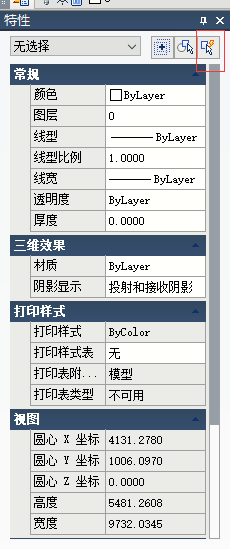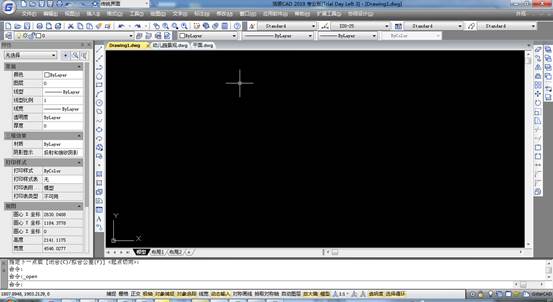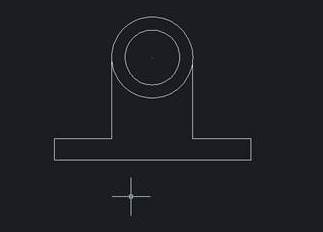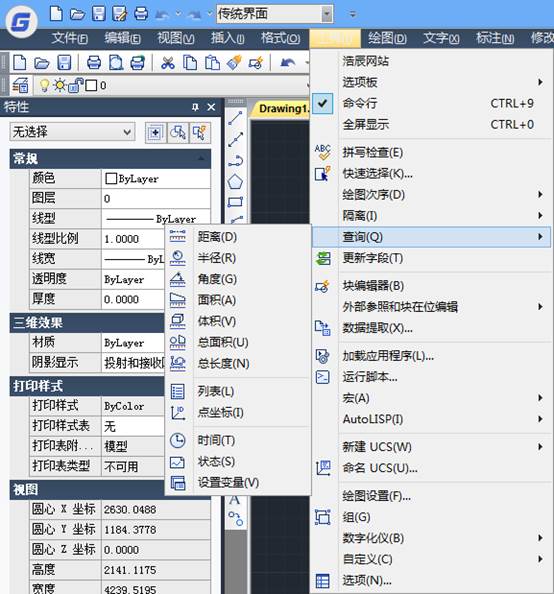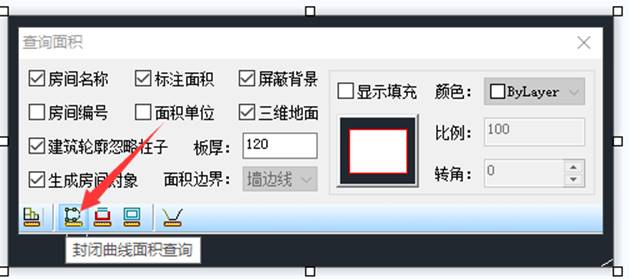CAD快速查詢邊界、面、域及查詢工具的使用部分有我給大家講講,下面就有詳細的講解步驟,大家可以跟我一起學習一下,這樣可以深入了解
CAD快速查詢邊界、面、域及查詢工具的使用,一起來吧。
所謂“邊界”是由圖形中的封閉邊界線轉換成的一種多段線。在模型空間畫一個圓和一個矩形,讓它們相交,如圖1。操作菜單“繪圖”→“邊界”,彈出“邊界創建”對話框,點擊對話框里的“拾取點”按鈕,對話框消失,在剛才畫的圓和矩形的相互重疊的區域里點擊一下,然后右擊鼠標或回車,創建就完成了,選中圓和矩形,按“Del”鍵將它們刪除,留下的就是邊界多段線,

“面域”是具有物理特性的平面封閉區域,可以查詢面域的質心、慣性矩等物理數據,這在工程計算中是非常有用的。
有兩種方法來創建面域,其中第一種和上面創建邊界是一樣的,僅在“邊界創建”對話框里的“對象類型”下拉列表中選取“面域”就行了,其余操作完全一樣。
第二種方法只能用來將由端點相接的直線、弧線、樣條曲線組成的封閉區域以及圓、橢圓、矩形、正多邊形轉變成面域。操作菜單“繪圖”→“面域”,光標變成小方框,同時命令行窗口提示“選擇對象:”,用光標依次點選圍成要轉換成面域的封閉區域的所有線段后,右擊鼠標或回車,轉換就完成了。像圖3這樣的封閉區域外圍的線段的端點沒有相接而是交叉的,只能夠用第一種方法來創建面域。
兩個以上的面域可以合并成一個,兩個以上有重疊區域的面域可以相減得到一個新面域,也可以得到重疊區域的新面域,分別稱做“并集”、“差集”和“交集”,這三個操作在菜單“修改”→“實體編輯”里。圖4右邊由上至下表示兩個部分重疊的圓形面域的“并集”、“差集”和“交集”。由于操作比較簡單,讀者自行試著做一做,做的過程里別忘了觀察命令行窗口里的提示。
CAD提供了查詢兩點之間的距離、封閉圖形的面積和周長、面域的質量特性以及點的坐標等的工具。
查詢封閉圖形的面積和周長有兩種情況,一種是封閉的圖形是由直線、圓弧圍成的,它不是一個整體,另一種是圓、橢圓、矩形、正多邊形,閉合的多段線、邊界、面域,它們每個圖形就是個整體。
先說第一種,操作菜單“工具”→“查詢”→“面積”,命令行窗口提示“指定第一個角點或
[對象(O)/加(A)/減(S)]:”,在構成封閉圖形的直線或圓弧的任何一個交點上點擊鼠標,命令行窗口接著反復提示“指定下一個角點或按 ENTER
鍵全選:”,依次點擊其它交點,點擊完最后一個交點后右擊鼠標或回車,命令行窗口就會提示出查詢結果。
第二種情況更簡單,操作菜單“工具”→“查詢”→“面積”,命令行窗口提示“指定第一個角點或
[對象(O)/加(A)/減(S)]:”,鍵入“o”后回車,命令行窗口提示“選擇對象:”,在圖形的邊線上點擊一下,命令行窗口就立即提示出查詢結果。
查詢面域的質量特性也很簡單,操作菜單“工具”→“查詢”→“面域/質量特性”,在面域的邊線上點擊一下后接著右擊鼠標或回車,就會在彈出的命令行窗口里提示包括面積、周長、質心坐標、慣性矩、慣性積、旋轉半徑在內的全部數據。
上面就是我為大家準備的CAD快速查詢邊界、面、域及查詢工具的使用的快速使用方法,你們可以詳細的閱讀以上內容來學習CAD快速查詢邊界、面、域及查詢工具的使用更快的使用技巧,希望能夠幫助到你,希望你能采納我的建議,謝謝。